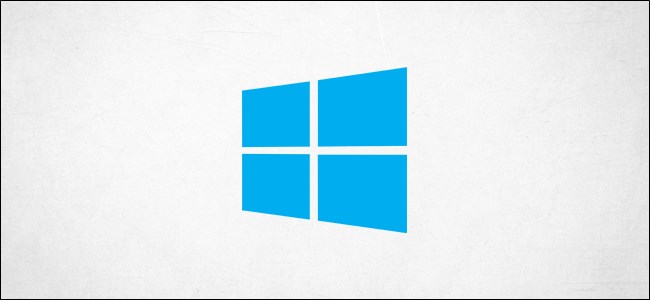Это правда, что выключение вашего компьютера с Windows 10 по старинке занимает всего три клика. Но зачем тратить лишнюю энергию, если можно сделать это в два раза? Все, что вам нужно сделать, это создать значок выключения, и вы сэкономите себе время.
Создать значок выключения
Чтобы создать значок выключения, щелкните правой кнопкой мыши на рабочем столе, наведите курсор мыши на «Новый» и выберите «Ярлык».
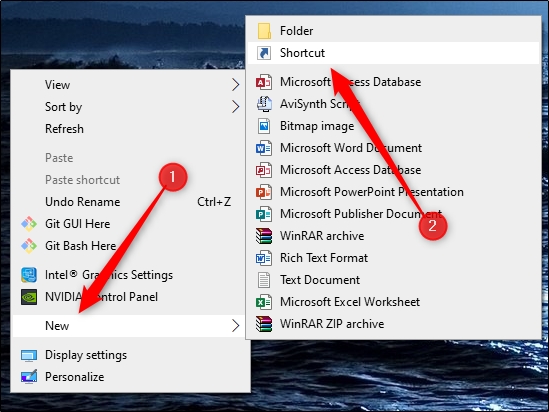
Появится меню «Создать ярлык». В текстовом поле «Введите местоположение элемента» введите следующую команду и нажмите «Далее»:
Shutdown.exe /s /t 00
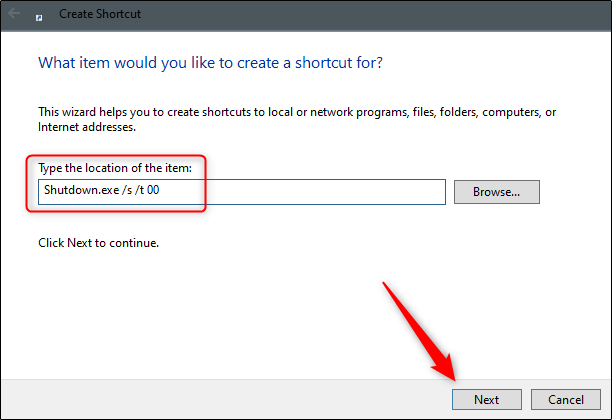
В следующем окне введите имя для нового ярлыка, если хотите. «Отключение» — это значение по умолчанию, поэтому мы оставим это для этого примера.
Нажмите «Готово», чтобы завершить процесс установки.
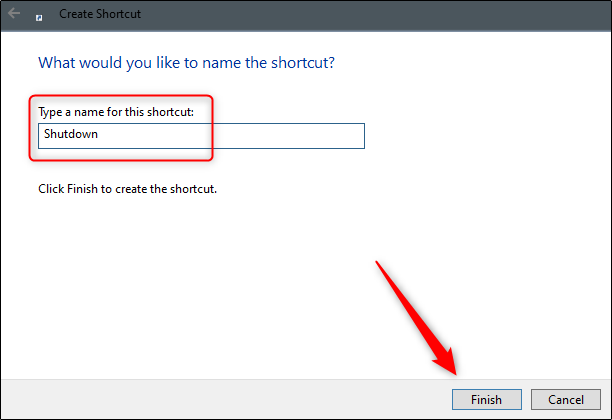
Ваш новый значок выключения появится на рабочем столе.
![]()
Теперь, когда вы дважды щелкаете по значку, ваш компьютер мгновенно выключается.
Другие полезные ярлыки
Как вы уже догадались, помимо выключения, вы можете создать несколько других ярлыков. Хорошей новостью является то, что вам не нужно жертвовать одним ярлыком, чтобы получить другой — вы можете создать столько, сколько захотите.
Шаги такие же, как те, что мы рассмотрели выше, за исключением того, что вы вводите разные команды для каждого ярлыка.
Итак, еще раз, просто щелкните правой кнопкой мыши на рабочем столе, наведите курсор на «Новый» и выберите «Ярлык». Затем введите любую из приведенных ниже команд, чтобы создать другие нужные вам ярлыки.
| команда | Тип ярлыка |
| Shutdown.exe /r /t 00 | Начать сначала |
| rundll32.exe powrprof.dll, SetSuspendState 0,1,0 | Спать |
| rundll32.exe PowrProf.dll, SetSuspendState | Hibernate |
| Rundll32.exe User32.dll, LockWorkStation | Блокировка ПК |